Sehr oft gibt es eine Situation, in der sich die Computerausrüstung nach der Installation neuer und nach den Zusicherungen der Entwickler zuverlässiger und stabiler Treiber, gelinde gesagt, seltsam verhält. Der Computer wird langsamer, der Laptop kann plötzlich überhitzen und die Tonwiedergabe geht mit Keuchen und Tearing über. Der einzige Ausweg in dieser Situation besteht darin, die Treiber wiederherzustellen, mit denen alles gut funktioniert hat.
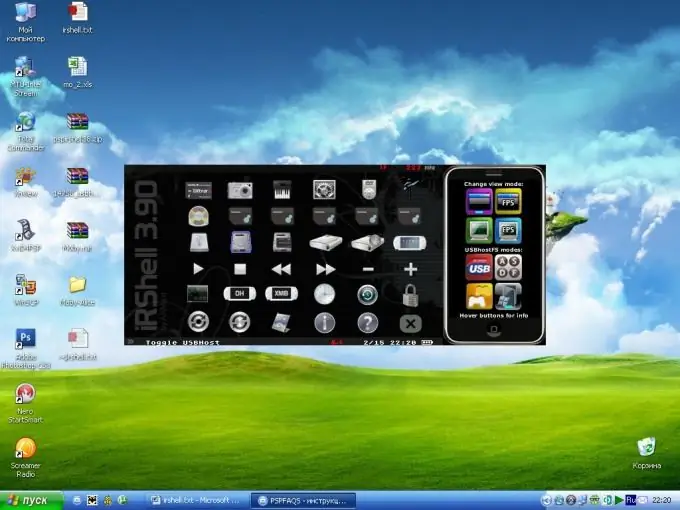
Anweisungen
Schritt 1
Befolgen Sie immer die Richtlinien zum Erstellen von Prüfpunkten für die Systemwiederherstellung, bevor Sie neue Treiber auf Ihrem System installieren. In diesem Fall ist es nicht schwierig, die Treiber wiederherzustellen, wenn die neuen Programme nicht richtig funktionieren. Darüber hinaus bieten viele Treiberpakete selbst an, einen Systemwiederherstellungspunkt zu erstellen, bevor Treiber durch neue ersetzt werden. Sie sollten ihren Vorschlägen zustimmen. Um die Erstellung eines Systemwiederherstellungspunkts zu erzwingen, gehen Sie zum Abschnitt "Hilfe und Support" des Menüs "Start".
Schritt 2
Wählen Sie unter anderen Abschnitten die Aufgabe "Systemwiederherstellung". Geben Sie im nächsten Fenster die Aufgabe "Wiederherstellungspunkt erstellen" an und klicken Sie auf "Weiter". Geben Sie den Namen des neuen Wiederherstellungspunkts ein und bestätigen Sie die eingegebenen Parameter mit der Schaltfläche „Erstellen“.
Schritt 3
Um die Treiber wiederherzustellen, müssen Sie in Zukunft die am System vorgenommenen Änderungen rückgängig machen. Geben Sie dazu im Fenster "Systemwiederherstellung" die Aufgabe "Einen früheren Zustand des Computers wiederherstellen" an, wählen Sie einen Wiederherstellungsprüfpunkt aus und befolgen Sie die Anweisungen des Systems.
Schritt 4
Wenn Sie sicher sind, welcher Treiber Ihres Geräts nicht richtig funktioniert, können Sie die Installation eines Programms rückgängig machen, ohne dass sich dies auf das gesamte System auswirkt. Gehen Sie dazu in den "Geräte-Manager". Wählen Sie in der Dropdown-Liste das Gerät aus, auf dem Sie die Treiber wiederherstellen möchten.
Schritt 5
Gehen Sie zu seinen Eigenschaften auf der Registerkarte "Treiber". Unten im Fenster sehen Sie fünf verfügbare Befehle. Wählen Sie unter diesen "Rollback" aus und klicken Sie auf die entsprechende Schaltfläche. Der alte funktionierende Gerätetreiber wird wiederhergestellt.






